Применение эффектов контурной линии
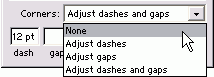
Рис. 6.28. Список Corners служит для изменения размеров штрихов и пропусков в линии
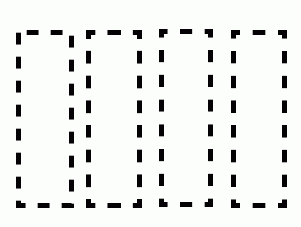
Рис. 6.29. Применение параметров Corners к контурной линии
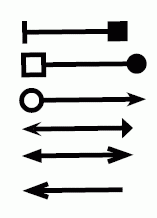
Рис. 6.30. Различные типы стрелок
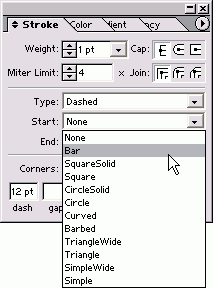
Рис. 6.31. Выберите стиль стрелки из меню Start или End в палитре Stroke
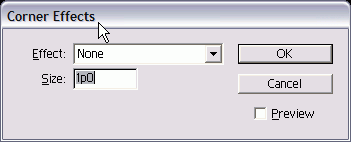
Рис. 6.32. Диалоговое окно Corner Effects позволяет применять различные угловые В эффекты к объектам
Вы можете добавлять стрелки и другие элементы к концам линий и открытым контурам (рис. 6.32).
Добавление стрелок и наконечников

Рис. 6.33. Специальные угловые эффекты на прямоугольниках
- Выберите объект с открытыми концами
- Добавьте графический символ к началу объекта, выбирая форму в меню Start (Начало) палитры Stroke (рис 6.33).
- Добавьте графический символ к концу объекта, выбирая форму в меню End (Конец).
